Vì công việc hay học tập bạn cần ghi chú nhanh trên màn hình Macbook, thì hôm nay Stickky hỗ trợ cho việc này một cách đơn giản. sharenhanh chia sẽ bài viết này sẽ hướng dẫn bạn cách có thể gán các sticky note lên trên màn hình desktop của Macbook.
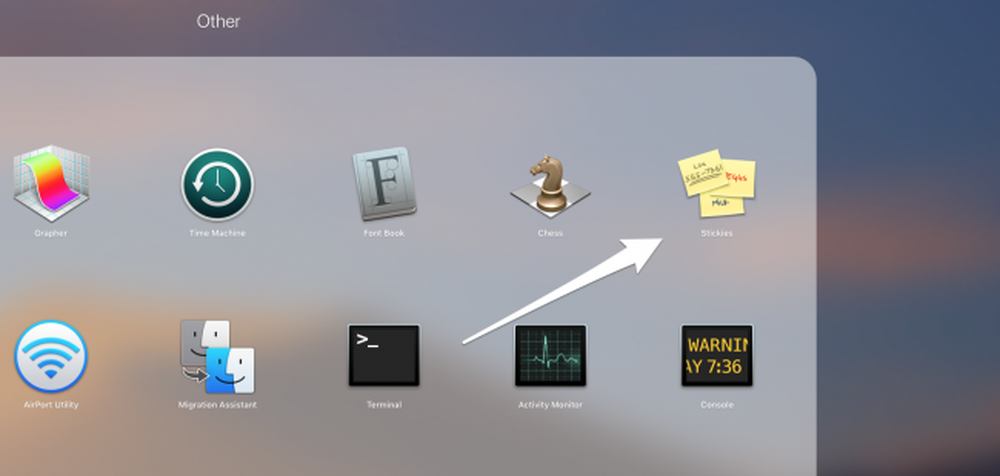
Để thực hiện được tính năng này, người dùng cần sử dụng phần mềm Stickies, miễn là phần mềm này còn hoạt động thì các “mấu giấy” bạn đính trên màn hình desktop sẽ còn đó. Người dùng có thể tùy chỉnh nội dung, màu sắc, phông chữ trên các sticky đang được gán trên màn hình. Không chỉ vậy, người dùng còn có thể tìm các đoạn thông tin riêng biệt trên “bộ sticky” hiện có trên màn hình bằng lệnh tìm kiếm của phần mềm này thông qua tổ hợp phím Command + F. Sau đây là các bước để sử dụng phần mềm này:
Bước 1: Bạn vào thư mục và khởi chạy phần mềm Stickies.
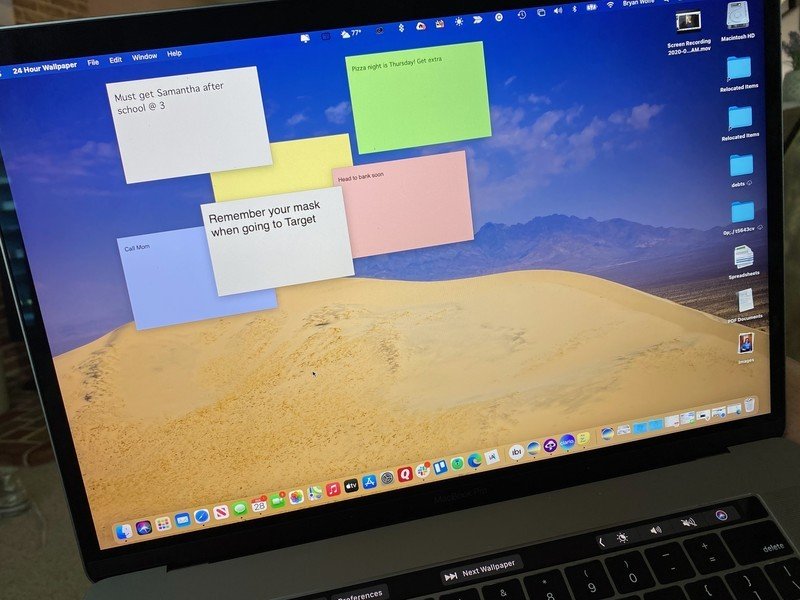
Xem thêm: Hướng dẫn cập nhật iOS 14.6 RC chính thức với nhiều tính năng mới
Bước 2: Bạn có thể nhập hoặc dán nội dung từ Clipboard bạn muốn điền vào Sticky.
Bước 3: Bạn có thể thay đổi màu sắc, phông chữ khi chọn menu > font
Bước 4: Nhấn chọn menu Color để chọn màu sắc.
Bước 5: Thay đổi kích thước và kéo thả sticky đến vị trí bạn muốn. Nhấn Command + M để thay đổi chế độ xem thu nhỏ hoặc mở rộng.
Nội dung và vị trí của các sticky được người dùng thiết lập sẽ được lưu trữ vào hiển thị trong suốt quá trình Mac hoạt động. Để xóa các sticky đã được gán trên màn hình, bạn chỉ cần nhấn nút tắt ở bên trên góc trái của cửa sổ Sticky. Để tắt hoàn toàn phần mềm này thì bạn cần nhấn vào bất kì các sticky nào đang hiển thị trên màn hình và nhấn tổ hợp phím Command + Q.
Chúc các bạn thành công!
Xem Chi Tiết Ở Đây >>>
Bạn có thể quan tâm:
>> Năm lý do khiến bạn nên mua một chiếc AirPods Max
>> Tai nghe Galaxy Buds2 đang được chế tạo, thiết kế có nhiều nâng cấp
>> Loa 7.1 Là Gì? Hệ Thống Âm Thanh 7.1 Được Sắp Xếp Như Thế Nào?

0 nhận xét:
Đăng nhận xét